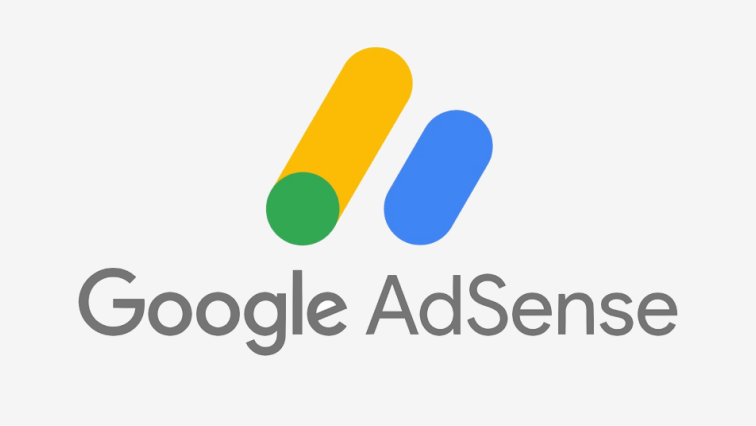
ブログも運用を始めて早3年。ブログ更新頻度はあまり高くなく(育児がね...大変なんれす)、ともあれ、何もしなければ始まらない。ということで、焦らずコツコツと更新を続けている昨今です。そんなわてのブログも嬉しい報告が。
先月Google先生から通達がきました。
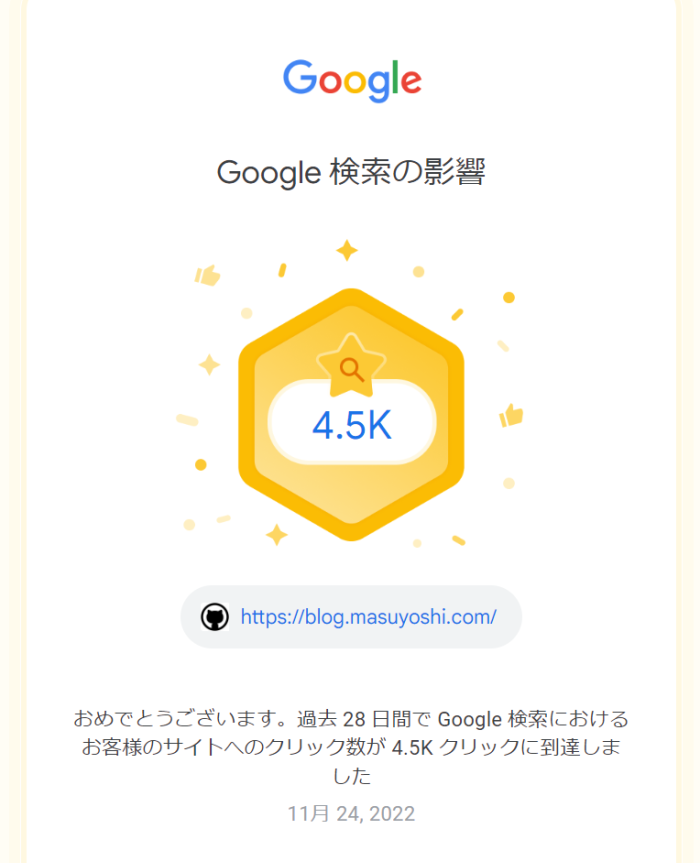
どーん。4.5Kヒット!ということで、ボーダーランズやディアブロのダメージ数としては、あまり高い数値ではないですが、ブログを始めた当初は0から10だったのを考えると、中々良い数字になったのでは?ということで、ここから欲が出るのが人間の性。「アドセンス貼ったらサーバー代ぐらいペイできるんじゃね?」と安直な考えから、ごーぐるあどせんす合格までの道のりでございます。
目次
Googleから提供されるアドセンスコードを貼って審査依頼
GoogleAdsenseの審査依頼ですが、最初に自分のサイトドメインを登録し、その後にGoogleから発行されるアドセンスコードを貼って、所有者であることを証明しなければいけません。
アドセンスコードはGoogleAdsenseの管理画面に移動し、左サイドメニュー欄の「サイト」メニューで取得できた記憶です(ちょっと曖昧です。すいません汗)
アドセンスコードを取得後、実際に自サイトの <head> タグ内にコピペします。自分はWordPressのテーマにアフィンガー6を利用しているので、同じテーマを利用している方用に、アドセンスコードの張り付け場所がちょっとわかりづらかったので、実際にどこを編集するのか載せておきます。
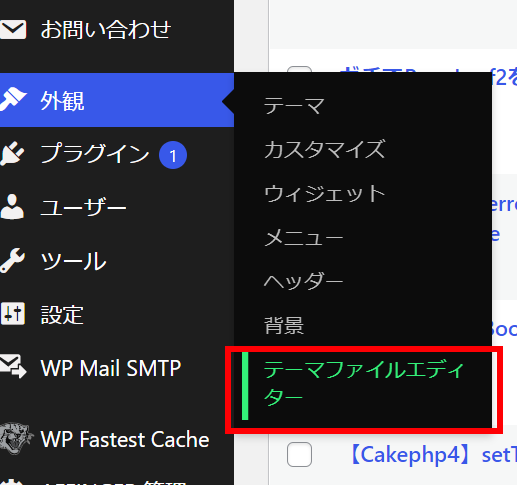
「外観」→「テーマファイルエディター」をクリックします。
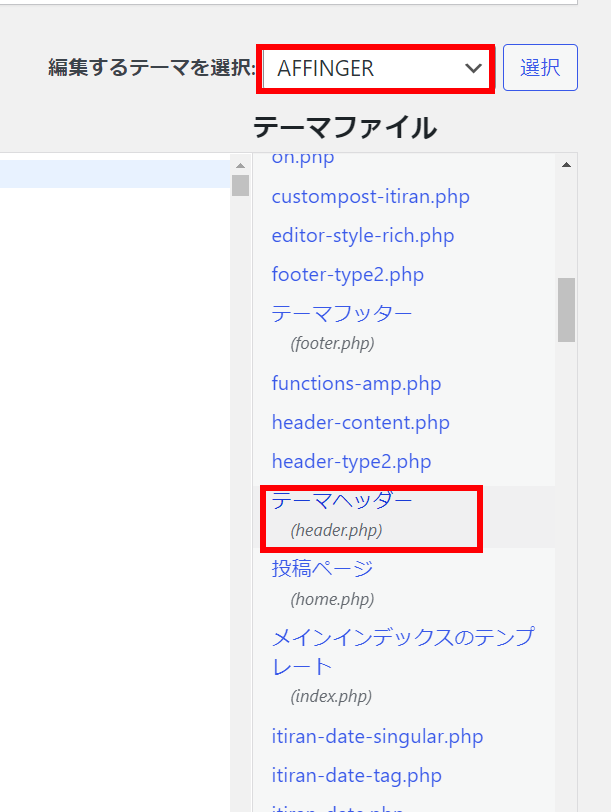
「編集するテーマを選択」でデフォルト子テーマが選択されているので、アドセンスコードを埋め込む header.php が存在しません。なので、ここで親テーマである「AFFINGER」を選択してください。すると、「テーマヘッダー」が表示されます。それをクリックして、<head> タグ内にアドセンスコードをコピペし、保存して完了です。
その後、GoogleAdsenseの管理画面へ移動し、「サイト」メニューを選択し、登録しているメインドメインの「未審査」横のアイコンをクリックすると、「審査をリクエスト」が表示されるので、それをクリックして審査依頼を完了しましょう。

あと、はGoogleからメールで審査結果が届くまで、気長に待ちましょう。
ん?大切なことなので、もう一度いいます。返事が遅いからといって、再リクエストしまくるとロクなことにならなそうなので、気長に待ちましょう。
GoogleAdsense不合格
ブログを運営している人なら誰もが通る道。GoogleAdsenseにサイト登録し、しばらく連絡を待っていました。数日で通知がきましたが、案の定、不合格。通知が届くものの、「何が原因で不合格なの?」というのは明確に指示してくれません。
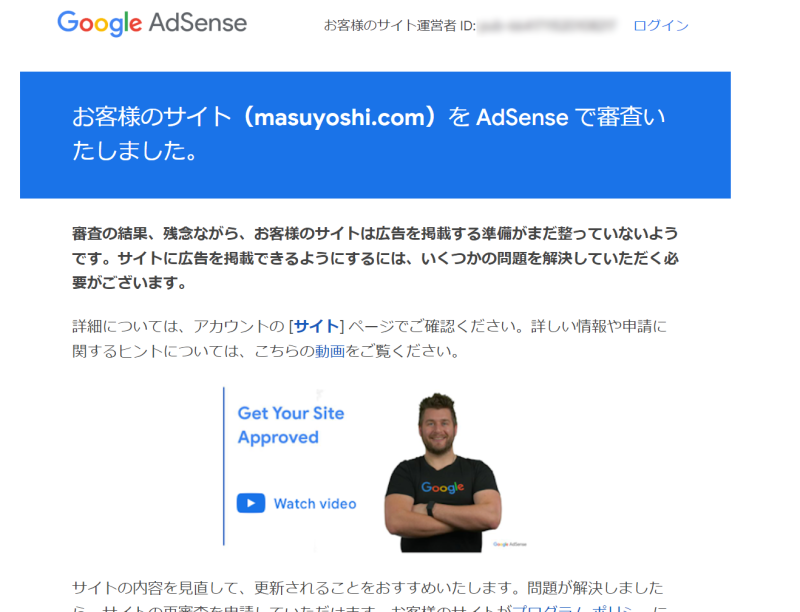
実際にサイトリンクに移動し、詳細を確認してみました。結果的に、具体的にどこを修正すれば良いのかはやっぱりわかりませんでしたね。
ただ、大まかな方向性(例えば、コンテンツ不足など)は明記されているので、指針程度にはなるかと思います。
自分なりに原因を追究しようと、色々とググったり、検討してみましたが、どれも基準をクリアしてそうな感じでした。合格のための条件項目は大体以下のような感じかと。
GoogleAdsenseの合格条件(主観)
- コンテンツは大体20~30記事以上あること
- 1記事の基準文字数は2000~3000文字
- 他サイトのパクリでないこと
- ユーザービリティ(モバイル対応)
- 暴力的・ヘイト的要素が存在しないか
あたりがクリアされていれば、合格できそうな認識です。全ての記事が2000文字以上を満たす必要はなく、全コンテンツ中に約30記事以上あれば、合格基準に到達すると思います。(結果的にそれで合格したので)
で、肝心の修正箇所ですが、まず引っ掛かったの「コンテンツ不足」が指摘されていた所。自分のブログはすでに200記事は越えていて、かつ、過去記事に2000文字が越えているものは多数あります。なので、どうもコンテンツ不足とは考えにくいのに、コンテンツ不足と言われているという所で、少し調査の方向を変えました。
「実はブログサイト自体は確認してもらっていないのでは?」
という仮説を立てて、通常と少し変わったことをしたという意味で、ブログはサブドメインで運営していたので、それをアドセンス管理画面で登録したことでした。
以下、サブドメインの登録方法です。
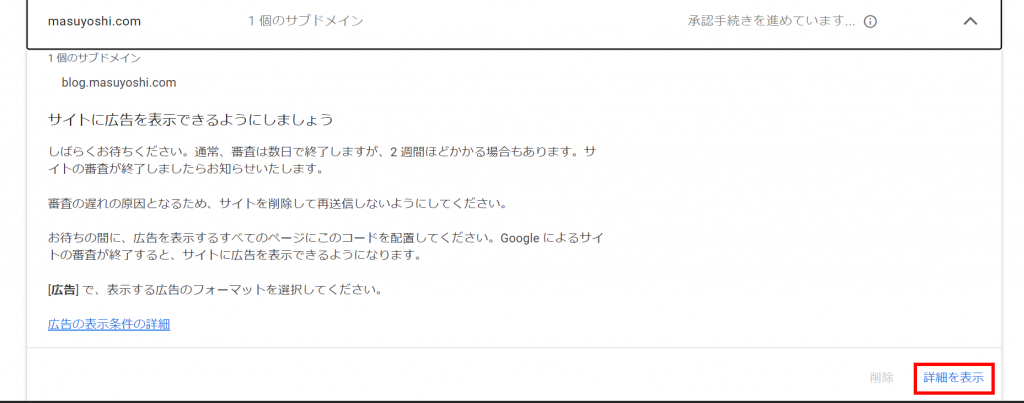
GoogleAdsenseの管理画面サイドメニューの「サイト」をクリックすると、登録済のサイト一覧が確認できます。メインドメインをクリックし、更に右下の「詳細を表示」をクリックすることで、メインドメインに紐づくサブドメインを登録することができます。
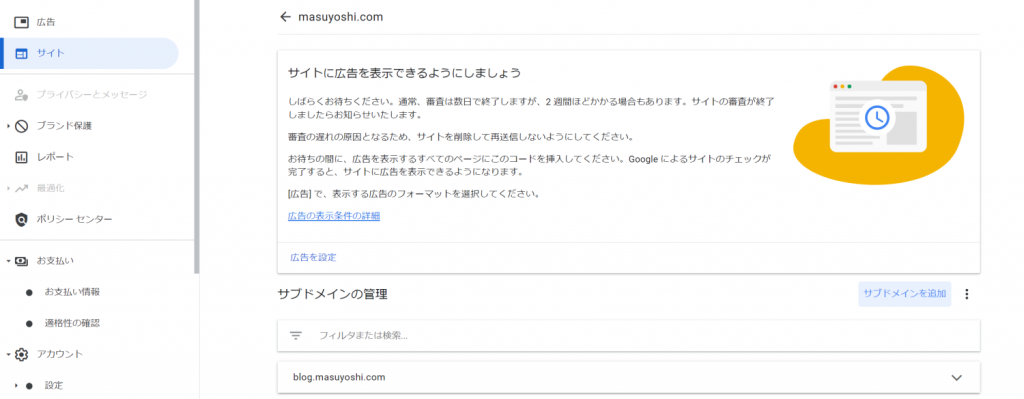
遷移後、「サブドメインを追加」をクリックすることで、サブドメインを追加できます。
これで「ホーム」から審査の依頼を送信しました。結果は、最初にお知らせした通り、不合格でした。
GoogleAdsense合格までの道のり
先程の「サブドメイン側のコンテンツを確認してもらっていないのでは?」仮説ですが、検索をかけるとそれっぽい回答を得ることができました。以下の内容(引用)です。
独自ドメインのサイトを、ご自分のサイトに追加するには、まず、独自ドメインだけ( example.com )をサイトに登録します。この時、( example.com )だけで何らかのサイトが表示されなければなりません。
この後、サブドメインがある場合は、サブドメインなど( www.example.com )や( sub1.example.com )をサイトに追加します。審査されるサイトがこのサブドメインならば、( example.com )から( www.example.com )や( sub1.example.com )に転送の設定をしてください。
最初の審査の時と違って、独自ドメインのサブドメインから審査はできません。独自ドメインの審査が先に行われます。
引用元: GoogleAdsenseヘルプ
最後の「独自ドメインのサブドメインから審査はできない」という所で、まずこれが原因の一つかと。ということで、解決策としては以下2つの作戦が思い浮かびました。
- 新たに独自ドメインを取得してメインドメインとして運用
- メインドメインにアクセスしてきたのものは全てサブドメインへリダイレクト
もし、メインドメインもガチ運用していたのであれば、リダイレクト作戦はメインドメイン側コンテンツを犠牲にする必要があるので、必然的に独自ドメインを新たに取得しなければいけませんが、自分の場合は得にメイン側を犠牲にしても問題ない状態だったので、リダイレクト作戦にしました。
メインドメインをリダイレクトする
リダイレクトする方法は色々とありますが、.htaccessを配置して馴染みのある方法でリダイレクトすることにします。
※apacheの場合、modwriteの有効など、予め設定が必要かもしれません。ここでは割愛します。
RewriteEngine On RewriteRule .* http://blog.masuyoshi.com [R=301,L]
リダイレクトを恒久的にするために301にしました。(特にメイン側は不要サイトだったので)
そして、全てのアクセスに対して、blog.masuyoshi.com に転送される形にしました。
.htaccessをSCPでもSFTPでも何でも良いですが、WEBアプリケーションのトップディレクトリ直下に配置します。(例: /var/www/html 直下とか)
これで、メインドメイン側にアクセスをされても、問答無用でサブドメイン側にリダイレクトされるので問題ないはず。
他の要因も検討してみる。
他の要因も少し検討・確認してみましたが、コンテンツが足らないとは考えにくい(現在200記事ちょっと)ですし、レスポンシブ対応しているのでスマホでの閲覧も確認済。中には reCAPTCHA とトップへ移動のアイコンが重なっているとユーザービリティを損なうとのことで、不合格になるという噂も。とて、アイコンが重ならないようにCSSを調整済みですし、記事も当然パクったこともありません。※まあ、参考にはしたことありますが..自分の言葉で書くようにしてます。
これからAdsenseの審査を受けようと思っている方は下記も参考にしてみてください。
■ Googleヘルプ: サイトのページが AdSense のご利用条件を満たしているか確認する
https://support.google.com/adsense/answer/7299563?hl=ja&ref_topic=1319756
とかく、もう一度、再申請をして様子を見ることにしました。もし、これでダメなら、他に原因があるということで一歩前進になりますし。
Googleから合格通知がきた!
再申請をしてから数日後、Googleから思ったより早く、合格通知がきました!
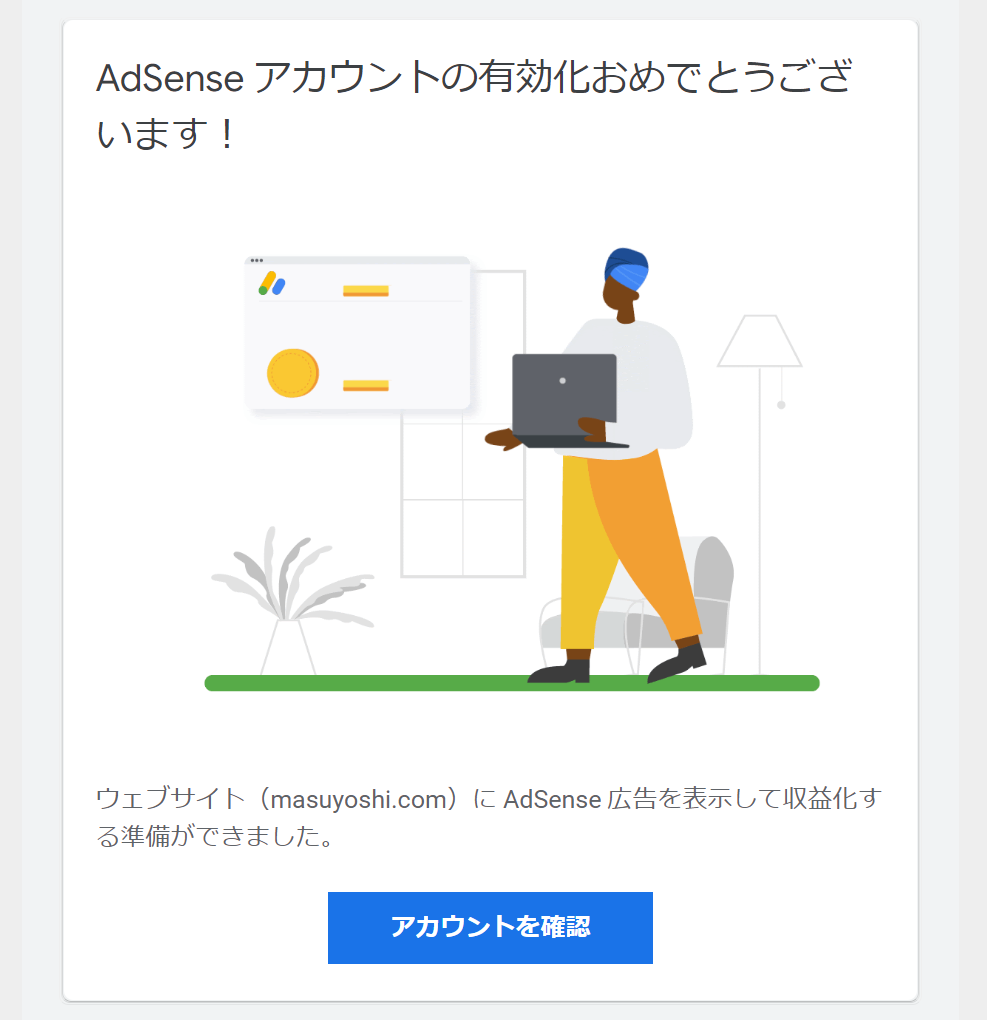
いえーい!ということで、やはりサブドメインを登録だけしていても、審査はメインドメインからしか、確認してもらえないようですね。それを証明できたことは良かったです。早速、広告を貼ろうということでGoogleAdsenseの管理画面へ移動です。
広告を貼る前の推奨設定
GoogleAdsense合格後、すぐに広告設定も可能ですが、その前にGoogleが推奨する設定をしておく方が「吉」だと思います。
以下の画像を確認してください。
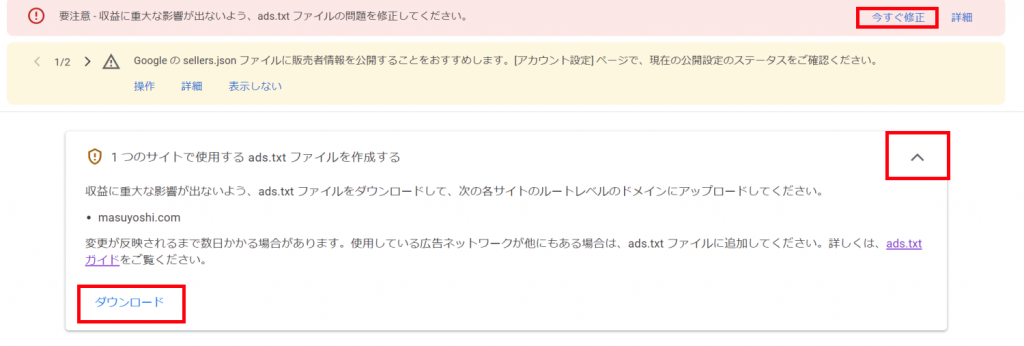
上部にアラートが確認できます。恐らくこれは最初にGoogleAdsenseに合格した人なら誰でも初期表示されるかと思います。
一つ一つ解決していきましょう。
ads.txtの設置
まずは ads.txt の設置からです。画像の赤枠の「今すぐ修正」をクリック後、ドロップダウンを開くと、「ダウンロード」リンクが表示されます。そこからads.txtをダウンロードしてください。
あとは、Wordpressのドキュメントルート直下に ads.txt 配置すればよいです。
■ 例: 自サイトにads.txtを配置した(黒い画面上部にgoogle.comが表示されているのが確認できる)
https://blog.masuyoshi.com/ads.txt
とすることで、GoogleのパブリッシャーIDが確認できればOKだと思います。自分が認定されているパブリックIDなので、公開されていても大丈夫かと。
こうすることで「認定デジタル販売者の宣言をした」ということになるらしいです。
以下、Googleヘルプの引用です。
ads.txt は、使用することを強くおすすめします。ads.txt を使用すれば、購入者が偽の広告枠を判別できるため、サイト運営者様としても偽の広告枠に収益が流れるのを阻止し、その分収益を増やすことができるというメリットがあります。
「その分収益を増やすことができる!?」宣言しない手はありませんね。うっしっし。(というか、アラートもうざいし)
■ Googleヘルプ: ads.txtに関するガイド
https://support.google.com/adsense/answer/7532444?hl=ja
sellers.jsonファイルに販売者情報を提供する
販売者情報を提供し、情報をクリアにすることがGoogleでは推奨されているため、次は、sellers.jsonをアカウント設定画面で設定することにします。

アラートが表示されている箇所の「操作」をクリックしてください。
以下のような画面が表示されます。
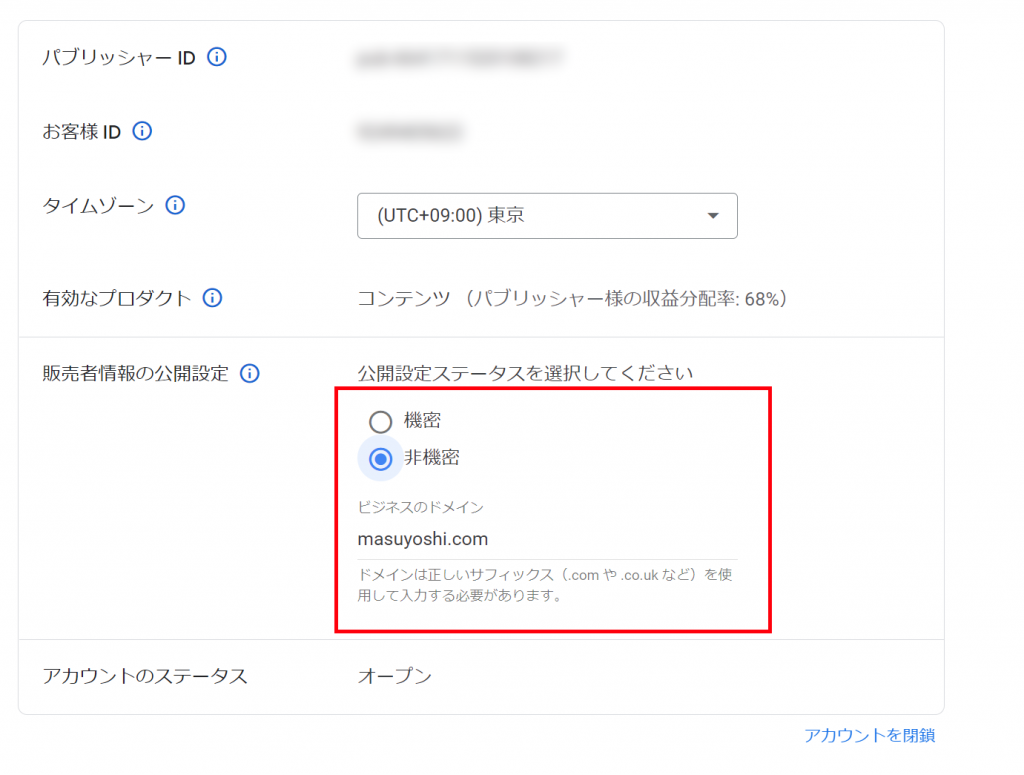
初期状態では「販売者情報の公開設定」は「機密」になっていますが、「非機密」(公開)にしましょう。
「ビジネスのドメイン」の箇所はメインドメインを入力してください。サブドメインではNGなようです。※ https:// なども不要です。
これでGoogleの推奨設定は完了です。おつかれさまでした!
■ Googleヘルプ: sellers.json で販売者情報を提供する
最後に
GoogleAdsenseの合格までの道のりを見てきました。やはり肝はユーザー目線のコンテンツの質なのかなあと感じています。でも、何が原因で不合格なのかは、明確に指摘されないだけにちょっと不親切かも(まあ、とんでもない数をさばいているだろうから無理もないのかな)
ブログや他のWEBサイトサービスは自分のアウトプットのためでもあるけれども、ユーザーに提供すること自体に楽しみを見出すことができなければ、収益だけの目的だと継続が辛いと自分は感じています。
あまーい話が色々と転がってはいますが、本当に自分がやりたいこと、それが楽しくて、人のためになっていることをすべきだと思うし、それが運よく収益につながって仕事にできたらラッキーですね。(何の話じゃ)